- Parte 1. Come inviare un video lungo su iPhone tramite AirDrop
- Parte 2. Come inviare un video lungo su iPhone tramite iCloud
- Parte 3. Come inviare file video di grandi dimensioni su iPhone con FoneTrans per iOS
- Parte 4. Invia video di grandi dimensioni da iPhone tramite FoneLab HyperTrans
- Parte 5. Domande frequenti su come condividere file video di grandi dimensioni da iPhone
Come inviare un video lungo su iPhone senza perdite e senza sforzo
 Pubblicato da Lisa Ou / 13 maggio 2022 09:00
Pubblicato da Lisa Ou / 13 maggio 2022 09:00 Al giorno d'oggi, iPhone può registrare video di alta qualità in formati come HD e 4K a un frame rate elevato che le persone amano perché possono guardare video di alta qualità comodamente. Ora, se archivi o riprendi video lunghi, che di solito hanno una dimensione di file di grandi dimensioni, può sicuramente esaurire lo spazio di archiviazione del tuo iPhone. Infatti, in un video di alta qualità, indipendentemente dal fatto che la durata sia breve o lunga, anche la dimensione del file viene espansa. Non solo, alcune persone vogliono condividere un lungo file video con amici, colleghi di lavoro, parenti, ecc. Quindi, è necessario trasferire questo file di grandi dimensioni per liberare spazio e inviarlo a chiunque.
Sebbene ci siano molti modi che puoi trovare su Internet, la maggior parte di essi non sono affidabili e hanno programmi nascosti. Tuttavia, in questo post, ti mostreremo le 2 migliori scelte affidabili e pratiche che puoi utilizzare per inviare video da iPhone.
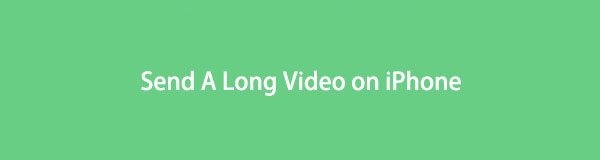

Elenco delle guide
- Parte 1. Come inviare un video lungo su iPhone tramite AirDrop
- Parte 2. Come inviare un video lungo su iPhone tramite iCloud
- Parte 3. Come inviare file video di grandi dimensioni su iPhone con FoneTrans per iOS
- Parte 4. Invia video di grandi dimensioni da iPhone tramite FoneLab HyperTrans
- Parte 5. Domande frequenti su come condividere file video di grandi dimensioni da iPhone
Parte 1. Come inviare un video lungo su iPhone tramite AirDrop
Airdrop è uno dei modi Apple per trasferire video tra tutti i dispositivi Apple senza ostacoli. Se vuoi inviare un video da iPhone a iPad, Mac o altri dispositivi disponibili, puoi prima provare questo.
Con FoneTrans per iOS, ti divertirai a trasferire i tuoi dati da iPhone a computer. Non è possibile trasferire solo messaggi di testo iPhone sul computer, ma anche foto, video e contatti possono essere spostati facilmente sul PC.
- Trasferisci foto, video, contatti, WhatsApp e altri dati con facilità.
- Anteprima dei dati prima del trasferimento.
- iPhone, iPad e iPod touch sono disponibili.
Passo 1 Per inviare un video grande o lungo dal tuo iPhone tramite Airdrop, assicurati innanzitutto che il dispositivo Apple o il destinatario sia vicino a te.
Passo 2 Quindi, abilita il Airdrop su entrambi i dispositivi. Quindi, apri il Foto app o altre app, quindi seleziona il video che desideri inviare.
Passo 3 Successivamente, tocca il Condividi icona e seleziona Airdrop dalle opzioni. Infine, tocca il nome del destinatario e il dispositivo Apple deve Accetta il file. E questo è tutto!
Parte 2. Come inviare un video lungo su iPhone tramite iCloud
I servizi cloud come iCloud ti consentono di inviare video dal tuo iPhone a qualsiasi dispositivo con lo stesso account ovunque. Inoltre, puoi accedere ai file su qualsiasi dispositivo se lo desideri con limitazioni di dimensioni file maggiori.
Passo 1 Per prima cosa, vai al Impostazioni profilo app del tuo iPhone. Quindi, tocca [Il tuo nome].
Passo 2 Quindi, selezionare iCloud dalla lista. Quindi, trova Foto e toccalo.
Passo 3 Dopodiché, accendi il iCloud Fotoe manterrà tutte le tue foto e i tuoi video.
Passo 4 Ora, per iPhone, accedi semplicemente con lo stesso ID Apple utilizzato per sincronizzare foto e video. Per Android e computer, vai semplicemente su iCloud.com e accedi al lungo video che hai sincronizzato.
Parte 3. Come inviare file video di grandi dimensioni su iPhone con FoneTrans per iOS
La maggior parte delle volte, quando condividi un file video lungo, appare un messaggio inevitabile che ti chiede di andare al rovescio della medaglia o di tagliare il film per inviarlo. Ma con FoneTrans per iOS è una risposta all-in-one per il trasferimento di file video di grandi dimensioni o qualsiasi sul tuo iPhone. Non solo, gli utenti possono anche trasferire quasi tutti i tipi di dati come foto, musica, contatti e molti altri da iPhone a dispositivi iOS, da iPhone a computer e viceversa.
Può offrirti un modo rapido per trasferire i tuoi video lunghi grazie alla sua interfaccia facile da usare e di facile comprensione. E c'è di più. Prima e dopo il trasferimento di un file di grandi dimensioni, non si verificheranno alcuna perdita di dati o di qualità. Segui la seguente guida fornita di seguito per trasferire il tuo file video lungo e grande utilizzando questo strumento.
Con FoneTrans per iOS, ti divertirai a trasferire i tuoi dati da iPhone a computer. Non è possibile trasferire solo messaggi di testo iPhone sul computer, ma anche foto, video e contatti possono essere spostati facilmente sul PC.
- Trasferisci foto, video, contatti, WhatsApp e altri dati con facilità.
- Anteprima dei dati prima del trasferimento.
- iPhone, iPad e iPod touch sono disponibili.
Passaggi su come inviare file video di grandi dimensioni su iPhone con FoneTrans per iOS:
Passo 1 Prima di tutto, scarica gratuitamente FoneTrans per iOS sul tuo computer. Quindi, installalo ed eseguilo.
Passo 2 Quindi, collega il tuo dispositivo iPhone al computer utilizzando un cavo USB. Lo strumento mostrerà alcuni dettagli di base sul tuo dispositivo.

Passo 3 Successivamente, dalle categorie nel riquadro di sinistra, seleziona e fai clic su Foto opzione. Oppure puoi anche spuntare il Video categoria se il tuo file video è stato salvato su di essa.

Passo 4 Quindi, nell'elenco delle cartelle sotto il file Rullino fotografico, se l'hai scelto, trova e scegli Video. Quindi, seleziona il video lungo che desideri trasferire. Per la sezione Video, trova dalle cartelle il video lungo che desideri trasferire.
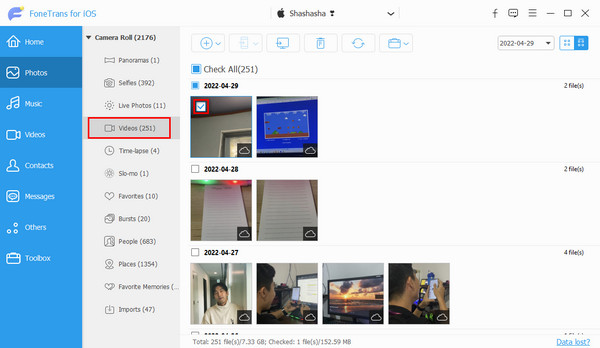
Passo 5 Ora fai clic sul Esporta su PC or Esporta nel dispositivo icona per trasferire il tuo file lungo o grande sul dispositivo di destinazione quando hai finito di scegliere. Infine, attendi che il processo sia terminato. E questo è tutto!

Se desideri trasferire da iPhone a PC, fai semplicemente clic su Esporta su PCe se vuoi inviarlo su un altro iPhone, fai clic su Esporta nel dispositivo icona. Puoi sempre fidarti di questo strumento quando si tratta di trasferire i tuoi file. Inoltre, se desideri trasferire il tuo video lungo da iPhone a Mac, usa la versione Mac di questo strumento: Mac FoneTrans per iOS.
Un altro strumento FoneLab che puoi utilizzare per trasferire i tuoi dati dal tuo iOS a qualsiasi dispositivo è FoneLab HyperTrans. Vieni a conoscere questo strumento passando alla parte successiva.
Parte 4. Invia video di grandi dimensioni da iPhone tramite FoneLab HyperTrans
Con FoneLab HyperTrans, puoi trasferire file come video, foto, messaggi, contatti e molti altri tra Android, iPhone e computer. Puoi gestire i tuoi dati senza alcuna perdita di dati con l'assistenza di questo programma. In effetti, trasferire file direttamente da Android a iPhone o viceversa è un po' impegnativo poiché hanno sistemi operativi diversi. Eppure, con FoneLab HyperTrans, puoi condividere facilmente il tuo lungo video.
Trasferisci dati da iPhone, Android, iOS, Computer a Ovunque senza alcuna perdita.
- Sposta i file tra iPhone, iPad, iPod touch e Android.
- Importa file da iOS a iOS o da Android ad Android.
- Sposta i file da iPhone / iPad / iPod / Android al computer.
- Salva file dal computer su iPhone / iPad / iPod / Android.
Ora inizia a trasferire e inviare il tuo video di grandi dimensioni dal tuo iPhone a qualsiasi dispositivo utilizzando questo strumento senza perdere qualità.
Passaggi su come inviare video di grandi dimensioni da iPhone tramite FoneLab HyperTrans:
Passo 1 Prima di ogni altra cosa, scarica ed esegui FoneLab HyperTrans sul tuo computer.
Passo 2 Quindi, collega il tuo iPhone al PC tramite cavo USB. Assicurati di selezionare l'opzione Trust sul tuo iPhone per connettere entrambi i dispositivi correttamente. E se stai trasferendo video sul tuo dispositivo Android, segui semplicemente il Guida alla connessione fornito.
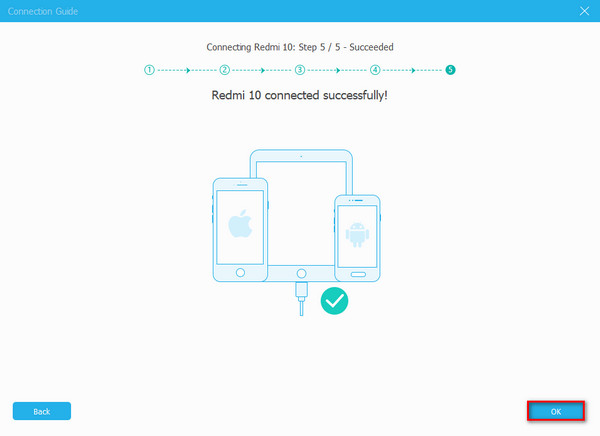
Passo 3 Successivamente, dal tipo di dati nella parte della colonna di sinistra dell'interfaccia principale, selezionare e fare clic Video. Se non riesci a trovare i tuoi video lunghi da questa categoria, fai clic su Foto e seleziona Video opzione cartella dall'elenco.
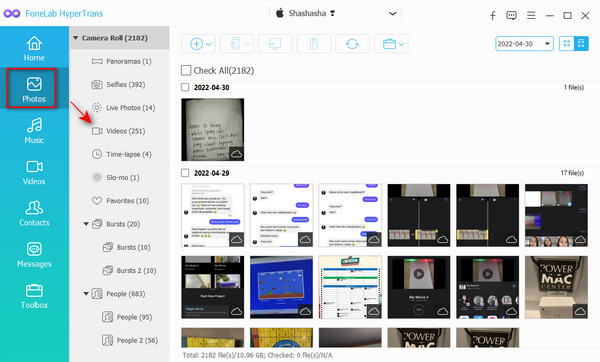
Passo 4 Successivamente, inizia a scegliere il video lungo o il file video di grandi dimensioni che desideri trasferire. Quindi, fare clic su Esporta nel dispositivo se desideri trasferire il video sul tuo telefono Android. Infine, se desideri condividerlo sul tuo computer, fai clic su Esporta su PC icona dalla scheda del menu. Questo è tutto!
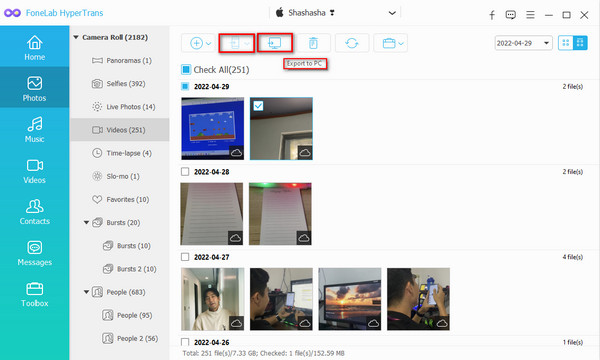
Attendi solo che la procedura di trasferimento sia completata. E questo è tutto inviare un file video di grandi dimensioni dal tuo iPhone ad Android o PC. Quindi, consigliamo anche questo strumento per le tue necessità di trasferimento perché anche tu puoi dipendere da esso.
Tuttavia, tieni presente che questo strumento non è disponibile su Mac. Se desideri trasferire file con il tuo Mac, usa la versione per Mac dello strumento sopra menzionato.
Parte 5. Domande frequenti su come condividere file video di grandi dimensioni da iPhone
1. Come inviare per e-mail un video di grandi dimensioni da iPhone?
Sfortunatamente, non puoi inviare un file video di grandi dimensioni tramite e-mail direttamente se il video supera le dimensioni del file 25 MB. E di solito, una dimensione del file di 25 MB è solo un video registrato di 30 secondi a 720p. Quindi, se è più lungo di 30 secondi o più grande del limite di invio di un file, dovresti comprimerlo utilizzando le opzioni del tasto destro del mouse o FoneLab Video Converter Ultimate e quindi inviarlo utilizzando Gmail.
2. Posso condividere un file video di grandi dimensioni utilizzando Google Drive?
Decisamente sì! Semplicemente, carica il file video lungo e sarà accessibile da chiunque abbia il link e da coloro a cui hai concesso la richiesta di vederlo.
Per concludere, questi sono i 4 migliori modi semplici e senza perdite per risolvere il problema, "come inviare video di grandi dimensioni da iPhone?", dandoti la garanzia che si tratta di strumenti efficaci e affidabili per le tue esigenze di trasferimento. Se le tue query includono Android, usa FoneLab HyperTrans. Ma, se si tratta di Mac o semplicemente di condividere file tra il dispositivo iOS, puoi provare il FoneTrans per iOS. Questi strumenti ti permetteranno di trasferire i dati dal tuo iPhone senza troppi problemi e velocemente.
Trasferisci dati da iPhone, Android, iOS, Computer a Ovunque senza alcuna perdita.
- Sposta i file tra iPhone, iPad, iPod touch e Android.
- Importa file da iOS a iOS o da Android ad Android.
- Sposta i file da iPhone / iPad / iPod / Android al computer.
- Salva file dal computer su iPhone / iPad / iPod / Android.
